Показать содержание статьи
Играть на ноутбуке с геймпадом гораздо удобнее, чем на клавиатуре, особенно в гонках, файтингах или спортивных симуляторах. Контроллер позволяет полностью погрузиться в процесс, забыв о неудобных комбинациях клавиш. Превратить портативный компьютер в полноценную игровую платформу очень просто — достаточно знать, как подключить джойстик к ноутбуку. В этой статье вместе с экспертами Foxtrot подробно разберем способы, поможем с выбором устройства и рассмотрим самые популярные модели.
Общие способы подключения геймпада
Любой современный геймпад можно соединить с ноутбуком двумя основными методами — по проводу или без него. Каждый способ обладает своими особенностями, поэтому стоит рассмотреть их детальнее, чтобы подобрать оптимальный вариант.
Проводное подключение (USB)
Метод, как подключить джойстик к ноутбуку через USB — самый простой и надежный. Операционная система Windows 10 или 11 в большинстве случаев самостоятельно распознает устройство и установит нужные драйверы.
Процесс занимает буквально минуту: один конец кабеля (Micro-USB, USB-C) вставляется в геймпад, а другой — в USB-порт ноутбука. Соединение по проводу исключает задержки сигнала и необходимость следить за зарядом аккумулятора. Единственный недостаток — ограниченная свобода движений, которую диктует длина шнура.
Беспроводное подключение
Беспроводной способ дарит максимальный комфорт и свободу от проводов. Практически все современные лэптопы оборудованы встроенным Bluetooth-модулем, что значительно упрощает задачу.
Как подключить джойстик к ноутбуку через Bluetooth:
- сначала нужно активировать беспроводной модуль через «Параметры»;
- а затем перевести сам геймпад в режим поиска, обычно для этого зажимают специальную кнопку, например, «Sync» на контроллере Xbox или комбинацию «Create» + «PS» на DualSense;
- после этого устройство появится в списке доступных для подключения.
Некоторые беспроводные геймпады используют не Bluetooth, а собственный радиомодуль — небольшой USB-адаптер, который часто называют донглом. Этот способ подключения обеспечивает крайне стабильное соединение с минимальной задержкой, поскольку контроллер и адаптер общаются по выделенному радиоканалу.

Процесс предельно прост: достаточно вставить донгл в свободный USB-порт ноутбука, и операционная система сама установит все необходимое. После этого нужно просто включить геймпад, и он автоматически соединится со своим приемником. Яркими примерами таких устройств служат популярный Logitech F710 или фирменный беспроводной адаптер Xbox для Windows, который геймеры ценят за превосходное качество сигнала.
Как выбрать геймпад для ноутбука
Чтобы геймпад приносил только удовольствие, важно не ошибиться с выбором. Существует несколько ключевых критериев, на которые стоит обратить внимание перед покупкой:
- Совместимость с ПК — убедитесь, что производитель заявляет поддержку Windows. Это избавит от проблем с драйверами и настройкой.
- Тип подключения — определите, что важнее: стабильность провода или свобода беспроводного соединения. Существуют и гибридные модели.
- Эргономика — форма и расположение кнопок должны быть удобными. Лучше всего подержать геймпад в руках перед покупкой.
- Дополнительные функции — виброотдача, гироскоп или адаптивные триггеры могут кардинально изменить игровой опыт.
Тщательный анализ этих параметров позволит найти идеальный контроллер, который будет служить долго и надежно.
Обзор и подключение популярных моделей
На рынке представлено множество геймпадов, но некоторые модели заслужили особую популярность благодаря качеству, удобству и функциональности. Рассмотрим подробнее, как подключить лидеров индустрии.

Xbox Wireless Controller
Этот геймпад по праву считается эталоном для игр на ПК из-за его нативной интеграции с Windows. Система распознает его мгновенно, не требуя никаких дополнительных манипуляций. Есть три способа, как подключить Xbox джойстик к ноутбуку: через кабель USB-C, по Bluetooth или с помощью фирменного беспроводного адаптера для Windows, который обеспечивает самое стабильное соединение.
Sony PlayStation 5 DualSense
Контроллер от Sony славится своими инновационными технологиями — адаптивными триггерами и продвинутой тактильной отдачей. При подключении к ноутбуку через кабель USB-C большинство игр, поддерживающих эти функции, активируют их автоматически. Беспроводное соединение по Bluetooth также возможно, но для раскрытия всего потенциала геймпада может потребоваться настройка в клиенте Steam или использование сторонних утилит, например, DS4Windows.
Эти два контроллера — беспроигрышные варианты, каждый со своими сильными сторонами. Выбор между ними часто сводится к личным предпочтениям в эргономике и желании получить уникальные тактильные ощущения от DualSense.
Настройка и решение распространенных проблем
Иногда после успешного подключения геймпад может не работать в игре. К счастью, большинство проблем решаются довольно просто. Главное — знать, где искать нужные настройки:
- Клиент Steam содержит мощный инструмент для конфигурации контроллеров. В режиме Big Picture можно настроить практически любой геймпад для игр из библиотеки.
- Для некоторых моделей, особенно старых или не предназначенных для ПК, могут понадобиться программы-эмуляторы вроде x360ce или DS4Windows. Они «обманывают» систему, заставляя ее думать, что подключен стандартный геймпад Xbox.
- В меню управления самой игры нужно убедиться, что в качестве основного устройства ввода выбран геймпад, а не клавиатура и мышь.
Подключить джойстик к ноуту — это простой процесс, который открывает новые горизонты для комфортного гейминга. Независимо от выбора способа, современное программное обеспечение и игровые платформы делают настройку любого устройства быстрой и интуитивно понятной. Не бойтесь экспериментировать, чтобы найти свой идеальный метод превратить ноутбук в полноценную геймерскую станцию.
























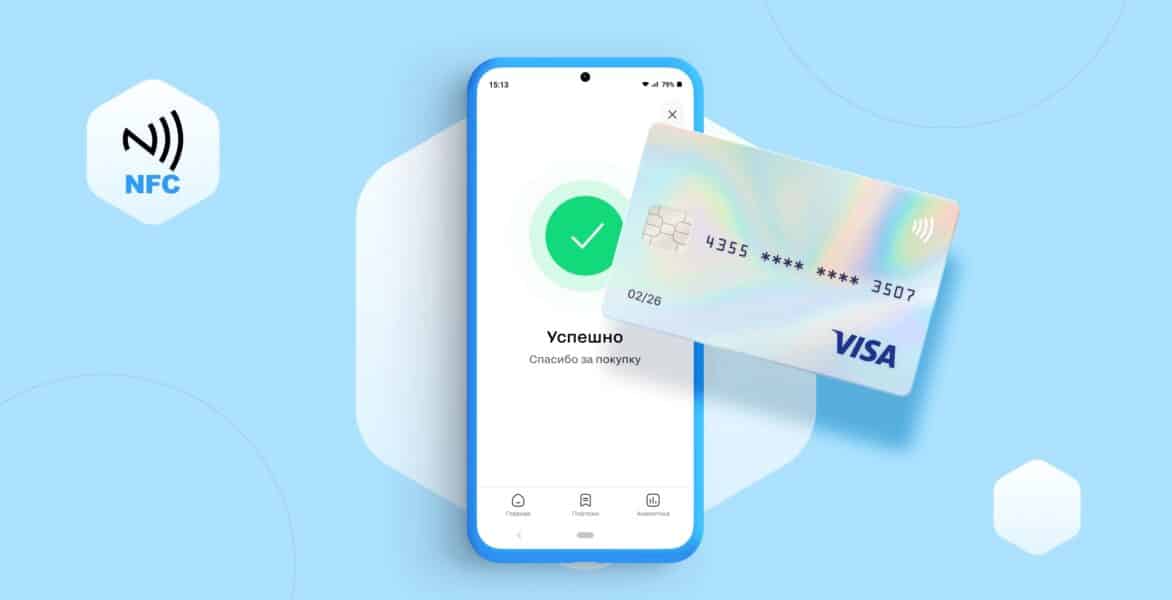


Авторизируйтесь через социальные сети